Slack アラートの設定
less than a minute
Integrate W&B Server with Slack.
Slack アプリケーションを作成する
以下の手順に従って Slack アプリケーションを作成してください。
-
https://api.slack.com/apps にアクセスし、Create an App を選択します。
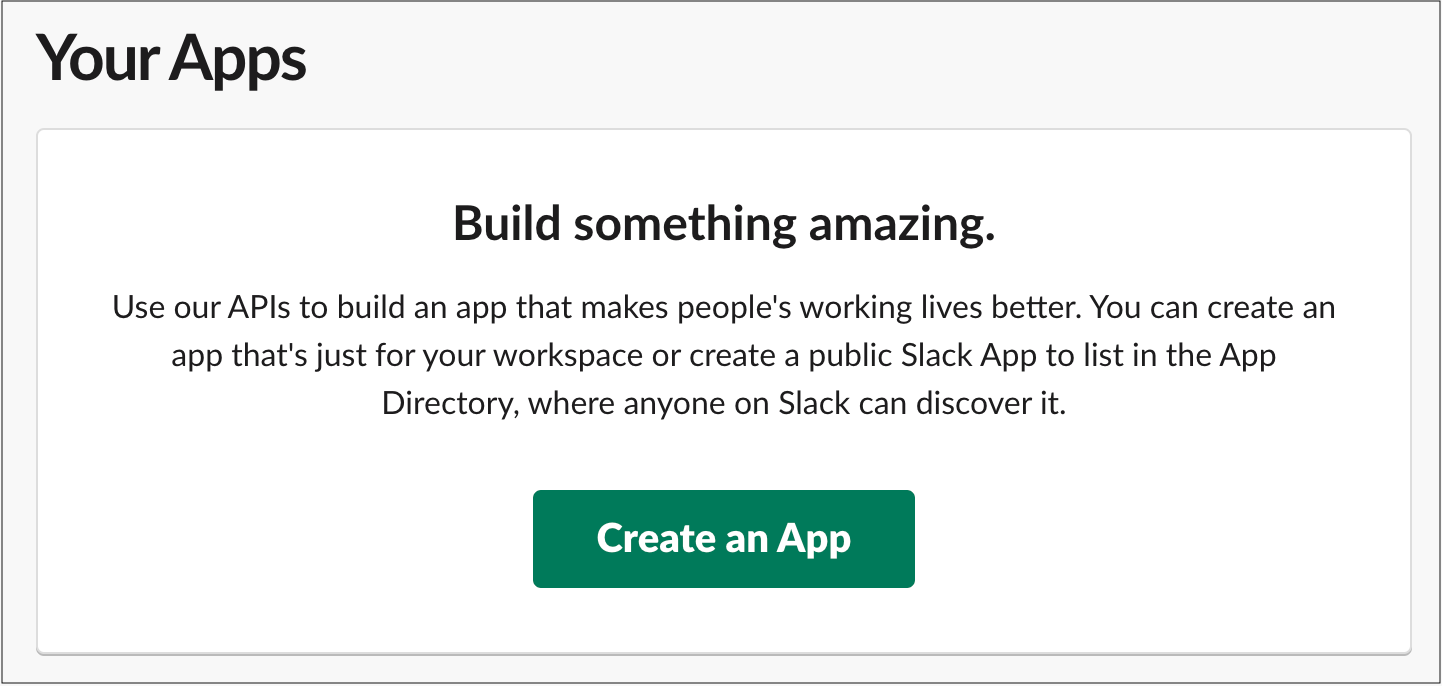
-
App Name フィールドにアプリの名前を入力します。
-
アプリを開発したい Slack ワークスペースを選択します。アラートに使用する予定のワークスペースと同じワークスペースを使用していることを確認してください。
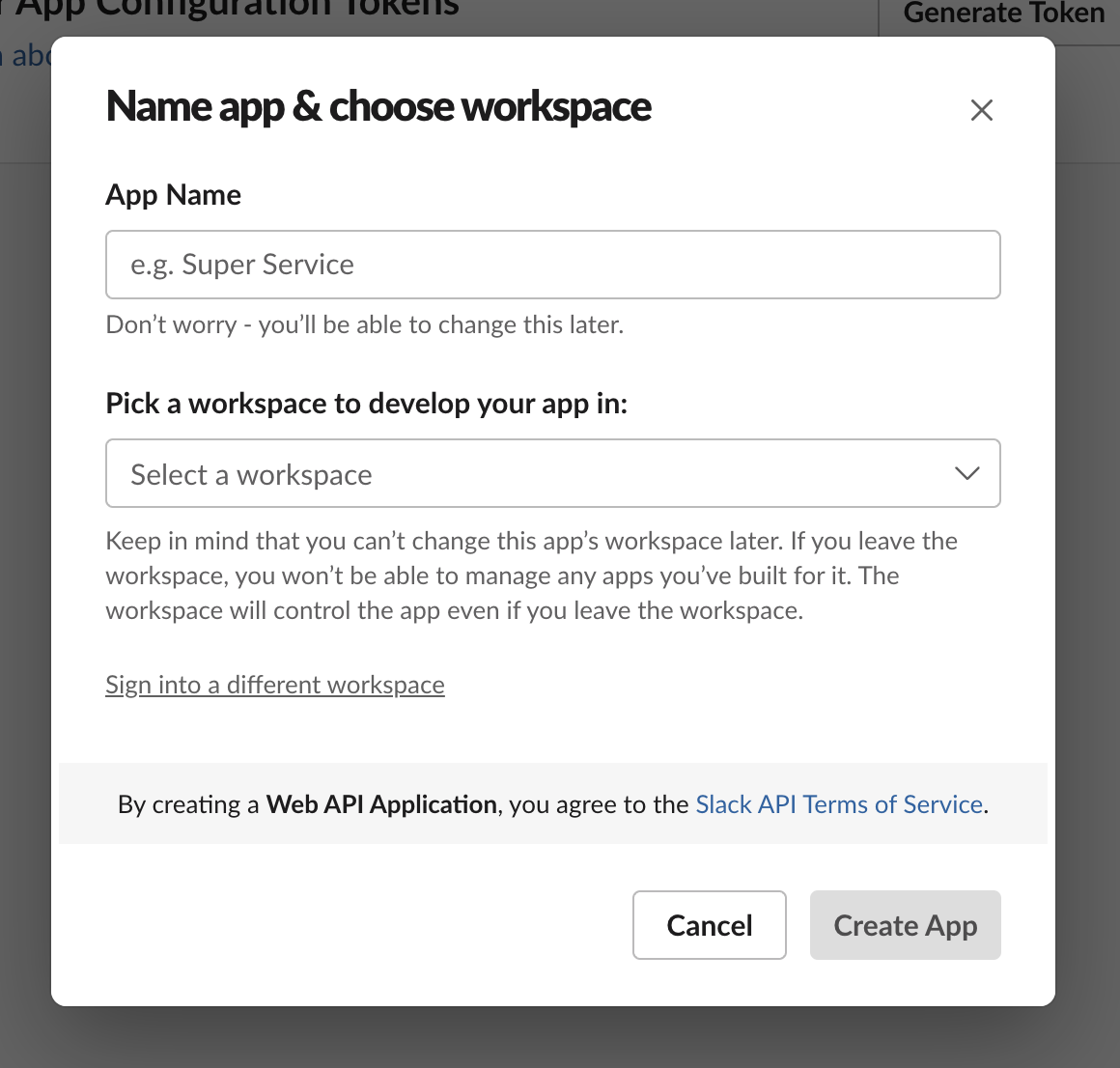
Slack アプリケーションを設定する
-
左側のサイドバーで OAth & Permissions を選択します。
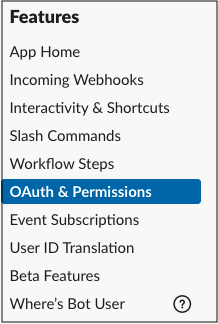
-
Scopes セクションで、ボットに incoming_webhook スコープを追加します。スコープは、アプリに開発ワークスペースでのアクションを実行する権限を与えます。
Bot の OAuth スコープについての詳細は、Slack API ドキュメントの「Understanding OAuth scopes for Bots」チュートリアルを参照してください。
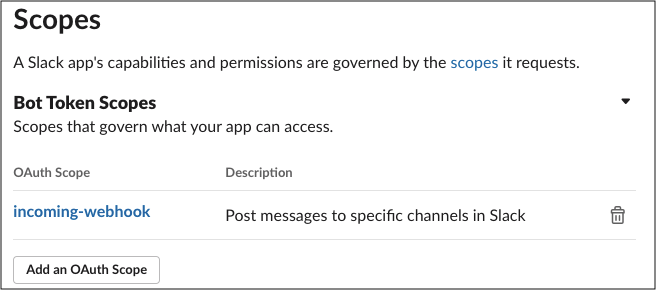
-
W&B インストールを指すようにリダイレクト URL を設定します。ローカルシステム設定で指定されたホスト URL と同じ URL を使用してください。インスタンスへの異なる DNS マッピングを持つ場合は、複数の URL を指定できます。
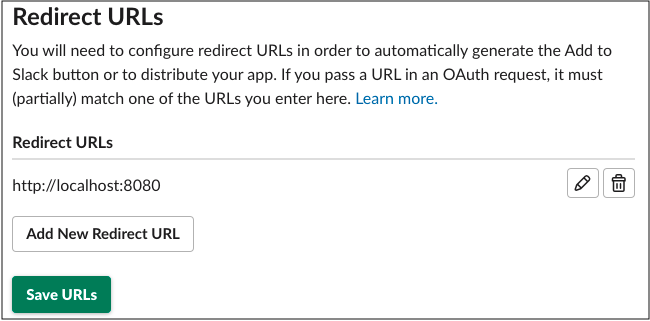
-
Save URLs を選択します。
-
Restrict API Token Usage で、オプションとして W&B インスタンスの IP または IP 範囲を許可リストに指定できます。許可された IP アドレスの制限は、Slack アプリケーションのセキュリティをより強化します。
Slack アプリケーションを W&B に登録する
-
W&B インスタンスの System Settings または System Console ページに移動します。デプロイメントに応じて異なります。
-
使用している System ページに応じて、以下のオプションのいずれかを実行します:
-
System Console にいる場合: Settings から Notifications に進みます。
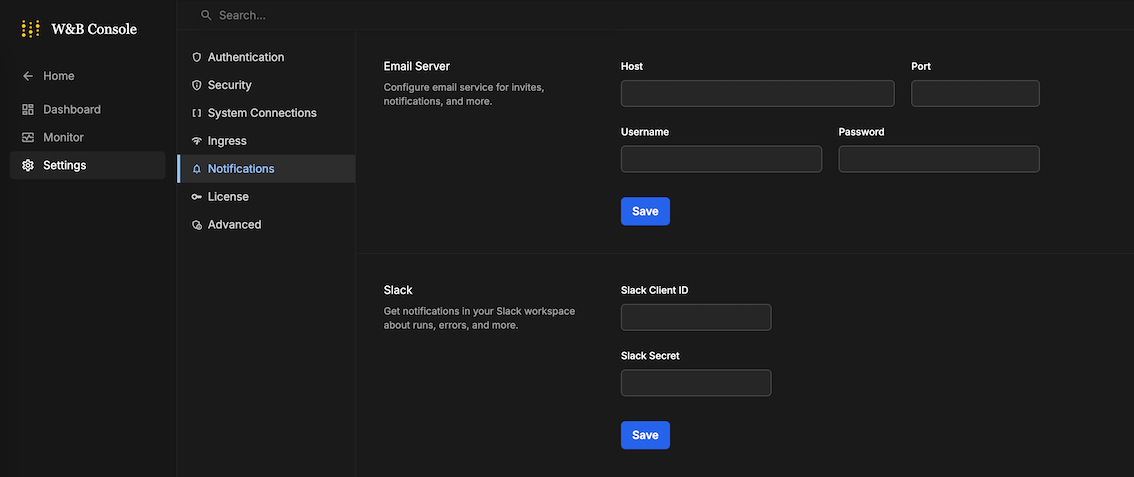
-
System Settings にいる場合: カスタム Slack アプリケーションを有効にするために Enable a custom Slack application to dispatch alerts をトグルします。
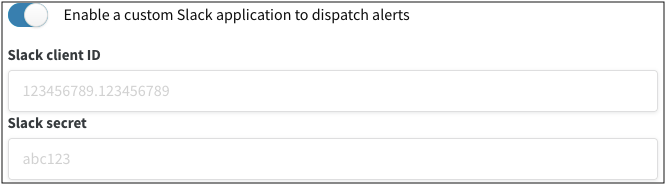
-
-
Slack client ID と Slack secret を入力し、Save をクリックします。設定の基本情報でアプリケーションのクライアント ID とシークレットを見つけることができます。
-
W&B アプリケーションで Slack インテグレーションを設定して、すべてが正常に動作していることを確認します。
フィードバック
このページは役に立ちましたか?
Glad to hear it! If you have more to say, please let us know.
Sorry to hear that. Please tell us how we can improve.